Приветствую вас, друзья мои! ![]()
Наконец-то я снова добралась до своего сайта и сегодня я хочу показать вам как ускорить или же замедлить видео в программе Sony Vegas Pro. Причем неважно, какая версия Вегаса у Вас установлена, данные способы работают в любой из версий этого видеоредактора.
Небольшая предыстория: недавно мне довелось монтировать небольшой видеоролик, который должен был быть ограничен по времени, но при этом отразить кусочек из жизни персонажа (главного героя ролика, а точнее героини).
После небольших раздумий нами (творческой командой) было принято решение сделать его в юмористическом варианте (эдакий стиль фильмов с участием Чарли Чаплина – помните их?), где имели место быть моменты и с ускорением, и с замедлением отдельных фрагментов.
В итоге идея была реализована, цель достигнута, а у меня возникла хорошая мысль написать эту статью. ![]()
Посему Вам необходимо предварительно либо отделить звук от видео в Сони Вегас, либо вообще удалить аудиодорожку, если она там не важна.
Итак, перейдем же от предисловия к делу.
Как ускорить видео в программе Сони Вегас
Каким бы сложным ни казался этот процесс, но на самом деле ускорить видео в Сони Вегас очень и очень просто (в том, разумеется, случае, если Вам не нужно его ускорять в сотни раз – делая в стиле т.н. TimeLapse).
Что ж, как обычно давайте добавим нужный видеофайл в программу Сони Вегас и закинем его на Таймлайн (Вы ведь уже знакомы с программой Сони Вегас?).
Теперь подведите курсор к самому краю нашего видеоотрезка и с зажатой клавишей Ctrl подтяните его к середине или же ближе к самому началу – все зависит от того, насколько Вам нужно данное видео ускорить.
После произведенных манипуляций Вы увидите на данном видеоотрезке такую специфическую «гармошку», которая говорит Вам о том, что данный отрезок видео был ускорен.
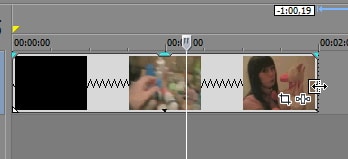
Как замедлить видео в программе Сони Вегас
А в общем-то замедляется видео в Сони Вегас таким же несложным образом:
- Закидываете нужный файл в программу
- Подносите курсор мышки к самому краю
- Зажимаете на клавиатуре клавишу Ctrl и теперь только не подтягиваете край видео к началу, а наоборот – оттягиваете его дальше.
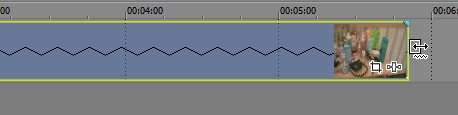
Еще один способ ускорения или же замедления видео с программе Sony Vegas Pro
И способ этот также довольно прост, но потребует от Вас чуть больших манипуляций, а именно:
*После того, как Вы добавили файл на Таймлайн, щелкните по этому самому файлу правой кнопкой мышки и в открывшемся меню выберите самый последний пункт – Свойства (Properties в английской версии).
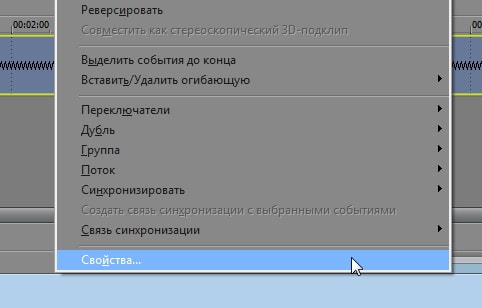
*В открывшемся окошке напротив пункта Playback Rate вводим нужное нам значение.
По умолчанию оно стоит в положении 1,000. В случае если нам нужно ускорить видео в два раза — мы в это поле вводим значение 2,000. Если нужно увеличить скорость в четыре раза, соответственно, вводим значение 4,000.
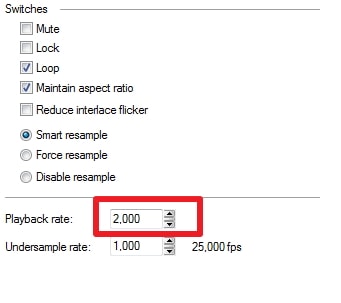
Для замедления в то же поле нам нужно ввести немножко другие значения: чтобы замедлить видео в два раза – вводим значение 0,500. Ну и, соответственно, чтобы замедлить его в четыре раза – вводим 0,250.

Данный способ также позволит Вам ускорить либо же замедлить видео не более чем в четыре раза. Хотя, как правило, этого вполне достаточно.
Т.е. что происходит: получается, что наше видео ускорилось, например, но по длительности файл на Таймлайне не изменился, остался прежним.
Вот тут обратите внимание на появление небольшой засечки вверху нашего видеоотрезка:

Она говорит нам о том, что в этом самом моменте видео заканчивается и начинает повторяться снова.
И, как Вы думаете, что нам в этом случае необходимо сделать?
Да всего лишь подтянуть край нашего видеоотрезка к этой засечке. В случае же замедления видео, наоборот — оттяните край ДО появившейся засечки (ее в этом случае сразу видно не будет, она появится лишь в момент оттяжки).
Как сбросить (отменить) ускорение или замедление видео в Сони Вегас
Для того чтобы отменить произведенные нами манипуляции (вдруг не понравилось?), нужно снова щелчком правой клавиши мышки вызвать меню Свойства и в уже знакомом нам окошке ввести значение 1,000, которое вернет воспроизведение видео в изначальной скорости.
Хочу сказать, что есть и еще один способ ускорить либо же замедлить видео (и даже более чем в 4 раза) в Сони Вегас Про при помощи огибающей времени. Но об этом уже в следующей статье.
Посмотрите видео о том, как правильно ускорить или замедлить видео в Sony Vegas:
Ну а у меня пока на этом все. Пробуйте, экспериментируйте и все у Вас получится.
Удачи, друзья мои!
PS: Ах да, ребят, может быть так, что после сохранения готового видео Вы увидите появившиеся на нем артефакты (такая специфическая отслойка от объекта). В этом случае просто на измененном видеоотрезке правой клавишей мышки снова вызовите пункт Свойства и внутри уже полюбившегося нам окошка выберите «Disable Resample» — это должно помочь. У меня, например, так и вышло.
Вот теперь точно всё. Удачи в творчестве, друзья! ![]()
Всегда ваша Vиктория Sенокосова
Creative-look.ru








Огромное Вам спасибо за такие подробные объяснения!
Всегда пожалуйста, Ирина!)
Вопрос не по теме. Можно ли изменить соотношение сторон видео? Было, к примеру, 4:3, а сделать надо 16:9. Не обрезая конечно, а как бы растянуть.
Здравствуйте, Дима. Да, можно.
Добавьте видео на таймлайн. Далее — щелчок по видео файлу правой клавишей мышки и выберите пункт «Свойства». Далее идете во вкладку «Медиафайлы» и напротив пункта «Соотношение сторон пикселя» выбираете «PAL DV (широкоэкранный)».
Далее в том же окошке «Свойства» в пункте «Видеособытие» (самая первая вкладка в этом окошке) снимаете галочку напротив пункта «Сохранить соотношение сторон».
Далее идете в свойства проекта и в пункте «Шаблон» выбираете «HDV 720-25p (1280×720; 25,000 кадр/с)»
Все. Теперь Вам нужно лишь просчитать данное видео.
У меня видео в слайдшоу превращаться при ускорении. Фреймы как бы подвисают. Очень все становиться дерганным. Дисэйбал ресемпал непомогает.
Денис, дергается видео в окошке предпросмотра или уже в готовом ролике в проигрывателе?
И в окошке предпросмотра не смотря на то что я дал программе время «оправиться» и в результирующем видосе и на ютубе. Везде дергается.
Хотя на ютубе не так сильно. Но тем не менее заметно. А еще он пишет что типа видео нестабильно. Нужно провести над ним какую то манипуляцию. Я бы больше предпочел бы это исправить еще на этапе рендера.
Денис, с какими параметрами выводите видео из Вегаса?
А рендерю? 24 FPS 7 000 битрейт. Разрешение HD
Так что там будет ответ на мой вопрос? А то я уже скоро и сам забуду про него.
Денис, что значит «видео нестабильно»? Не очень понимаю…
Битрейт в настройках рендера выбираете постоянный или переменный? Видео тяжелое на выходе или в пределах разумного?
Не факт, конечно, что в этих моментах дело, но навскидку и мне тяжело предполагать.
Да, еще забыла сказать, что желательно изменять скорость видео в целое количество раз (2, 3 и т.д.). И исходное видео должно быть снять с возможно большим количеством к/с (fps) — если их малое количество, то программе просто неоткуда будет брать дополнительные кадры. Попробуйте еще не отключать ресемплинг — это тоже может дать рывки.
А рендерю? 24 FPS 7 000 битрейт. Разрешение HD
Спасибо!!!!!! очень-очень помогли!!!!
Пожалуйста, рада была помочь. :)
Спасибо! Какой классный сайт я нашла А то столько роликов домашних сделала, а многого не знала про эту программу!
А то столько роликов домашних сделала, а многого не знала про эту программу!



Здравствуйте, Виктория! А все-таки можно ли каким-либо способом ускорить видео более, чем в 4 раза? Мне, например, нужно ускорить в 10 раз :) Огибающая даёт 300% максимум, а мне нужно 1000% Это вообще возможно в этой программе или через «вилы» рендерить-перерендерить?
Спасибо за столь полезный урок, а то я пробовал двигать ползунок «Rate» слева внизу, в предпросмотре ускоряется, а после рендеринга скорость остается обычной :) Кстати, вот там можно вполне ввести значение 10 :)
А, все, разобрался. Я просто применил на ускоренном в 4 раза видео огибающую, т.е. таким образом можно увеличить скорость в 12 раз. Мне достаточно :)
Еще раз, спасибо!
Всегда пожалуйста, Сергей! :)
Виктория, а сколько стоит данная программа?
Здравствуйте, Лариса. На сегодняшний день Вегас стоит
$599.00.
Бесплатно , пиратка
Здравствуйте. Скажите, пожалуйста, как сделать частично ускоренное видео?
Здравствуйте, Нина. Разрежьте нужный фрагмент с обеих сторон и измените его скорость.
Спасибо! Попробую
На счёт цены , почему бы пиратку не скачать , зачем платить , за урок спасибо , очень полезно.

Здравствуйте. У меня видеоряд поделился и частично упал вниз и стрелочки появились, попробовала поднять, всё перепуталось.Удаляю последнее висящее внизу, предыдущее опять падает вниз. Боюсь трогать вообще. Помогите, пожалуйста.
Здравствуйте, Нина. Посмотрите урок о том, как вернуть Сони Вегас первоначальный вид.
Виктория!Вы-умница! Спасибо за помощь!Неделю всякими плагинами пыталась растянуть темп, а тут ваша подсказка- спасла!Благодарю вас!
Приветствую Вас, Жанна!))
Благодарю Вас за добрые слова и рада, что смогла Вам помочь! Заглядывайте чаще. ;)
Виктория, благодарю! Всё наглядно и понятно
Здравствуйте! Спасибо, очень доходчиво! Подскажите ещё, пожалуйста, при изменении скорости через свойства или с помощью кривой не появляются метки повторения. Почему такое может быть?
Здравствуйте, Сергей. Не скажу почему, но такая проблема случается. Вам нужно создать subclip и тогда они должны появиться.
спасибо тебе, сколько я любился с огибающими, а оказалось под мои задачи досточно было контрол зажать. Здоровья тебе и бабла побольше ))